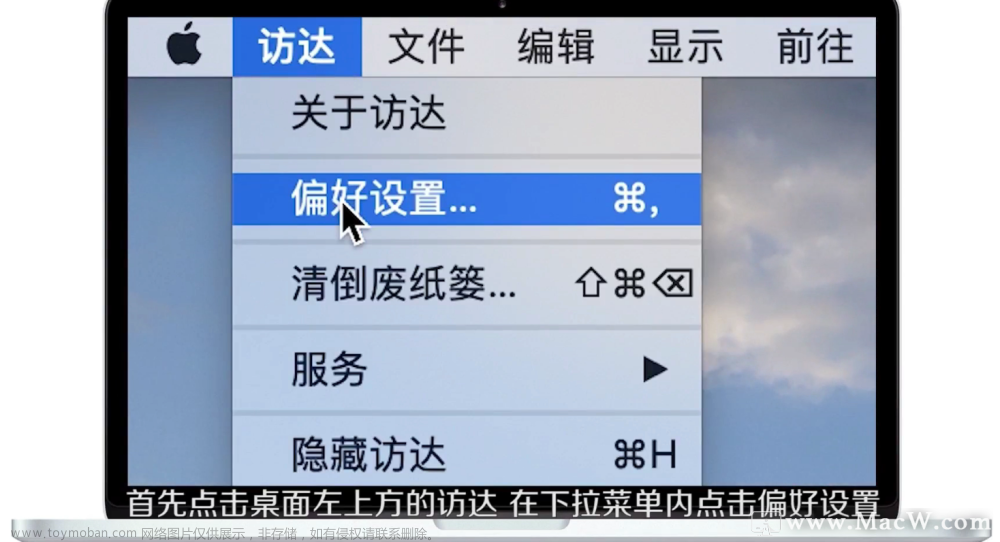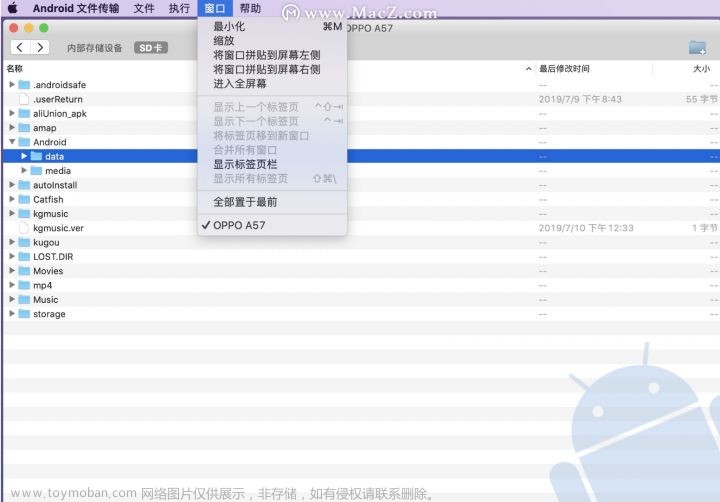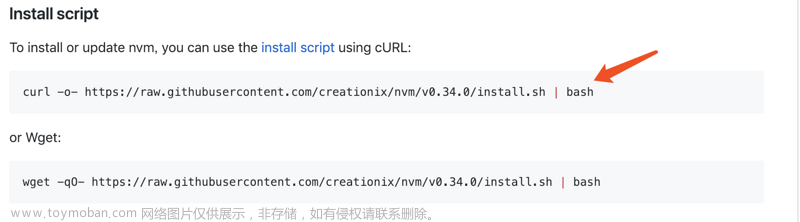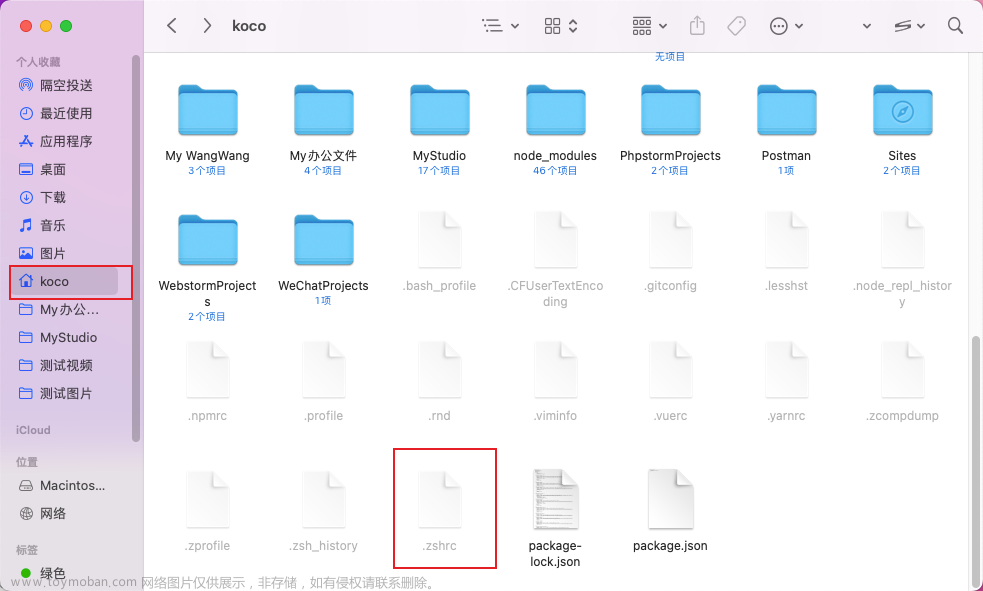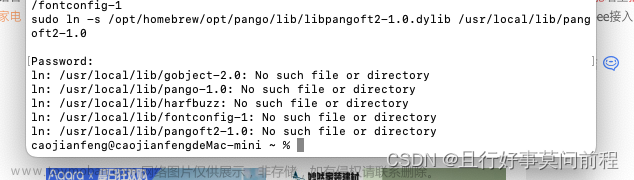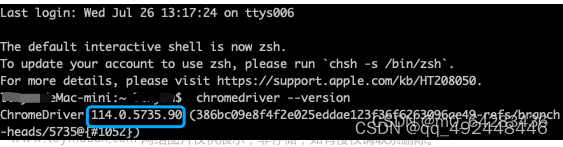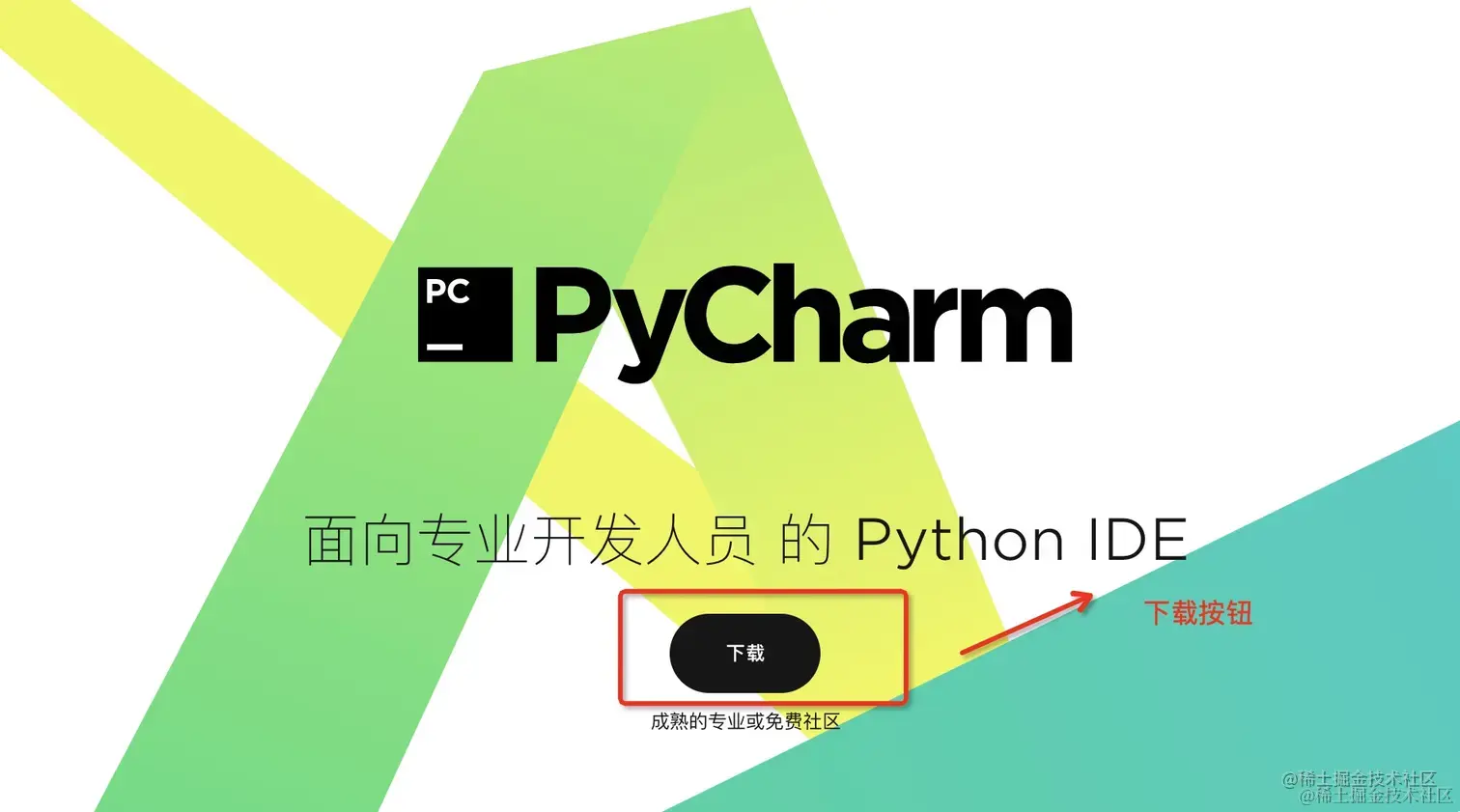最近项目中出现了一个问题,就是node-sass这个包一直安装失败。后来发现原来是电脑中的node.js的版本太高导致。node-sass是不支持node16以上的版本的。
后来找到了方案是安装一个nvm即可。nvm是一个node.js的版本管理工具。可以通过nvm在电脑上切换不同版本的node.js
安装方式:
在vscode中打开一个终端。下载安装包:(最好使用流量下载)
sudo curl -o- https://raw.githubusercontent.com/nvm-sh/nvm/v0.38.0/install.sh | bash
然后安装之后查看 nvm --version nvm -v
结果发现报了这个错误 Command not found
是因为缺少配置文件,处理方式如下,
在~目录下创建 .bash_profile 和 .zshrc 两个文件
-
在终端输入 vi ~/.zshrc和 vi ~/.bash_profile
.bash_profile文件在启用bash终端时执行,.zshrc文件在zsh启用时执行。 -
终端界面会进入Vim的普通模式,普通模式下无法编辑,需要按 i 键然后会进入编辑模式 i
-
把下面的内容复制进去
export NVM_DIR="$HOME/.nvm"
[ -s "$NVM_DIR/nvm.sh" ] && \. "$NVM_DIR/nvm.sh" # This loads nvm
[ -s "$NVM_DIR/bash_completion" ] && \. "$NVM_DIR/bash_completion" # This loads nvm bash_completion
-
输入完了按esc退出编辑模式回到普通模式,然后再分别按 :wq (英文冒号)
就退回到终端初始的位置了,.bash_profile文件的创建同上
增加这两个文件后,重启终端。运行以下两个命令更新配置文件
source ~/.bash_profile
source ~/.zshrc然后输入nvm --version 就可以看到版本号了
-
常用的nvm命令整理在下面:
nvm ls :打印出所有的版本
nvm install stable:安装最稳定的版本
nvm install v8.9.2 : 安装node的8.9.2的版本
nvm uninstall v8.9.2 : 删除node的8.9.2的版本
nvm current :当前使用的node版本
nvm use v8.9.2 :将node改为8.9.2版本
nvm alias default 14.20.1:设置默认 node 版本为 14.20.1 -
举例:
我需要使用node14版本:
nvm install 14 等待安装结束
nvm use 14文章来源:https://www.toymoban.com/news/detail-500635.html -
注意事项:
如果使用过程中,又出现 nvm command not found,重新执行如下命令:
source ~/.bash_profile文章来源地址https://www.toymoban.com/news/detail-500635.html
到了这里,关于mac电脑安装nvm及使用的详细步骤的文章就介绍完了。如果您还想了解更多内容,请在右上角搜索TOY模板网以前的文章或继续浏览下面的相关文章,希望大家以后多多支持TOY模板网!